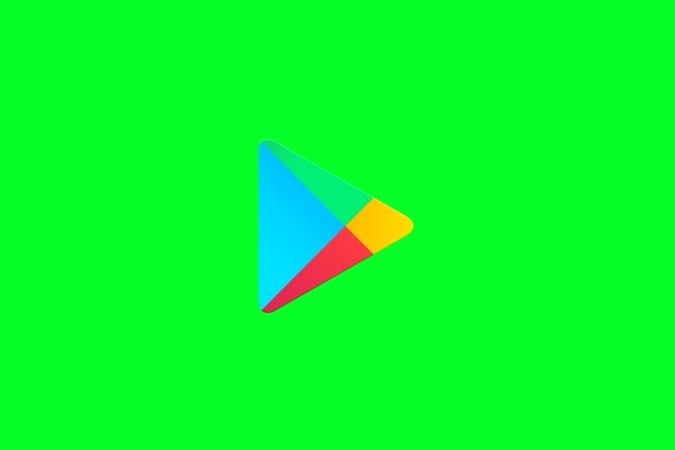Содержание
Сбой приложения – одна из распространенных проблем в Play Store, когда на экране появляется сообщение «К сожалению, Google Play Store остановлен». Иногда повторное открытие приложения может решить проблему, но в большинстве случаев Play Store вылетает каждый раз, когда вы открываете его или пытаетесь выполнить скачать приложение из него. Если вы находитесь в похожей ситуации, то вот что вам нужно сделать.
Исправить «К сожалению, Google Play Store остановился»
Вот все исправления, которые я смог найти и которые могли вызвать эту ошибку. Вы можете попробовать их шаг за шагом и проверить, решило ли это проблему.
1. Перезагрузить телефон
Многие проблемы и ошибки можно решить, просто перезагрузив телефон. Поэтому, прежде чем двигаться дальше, просто перезагрузите устройство и проверьте, решена ли проблема.
2. Проверьте данные и время
Неправильная дата и время иногда могут вызывать такие проблемы. Хотя вероятность сбоя Google Play Store из-за даты и времени невелика, в большинстве случаев он не позволяет загрузить какое-либо приложение. Итак, проверьте его, чтобы убедиться, что дата и время правильные или нет.
Для проверки откройте системные настройки и найдите «Дата и время» и нажмите на результат, чтобы открыть настройку «Дата и время».
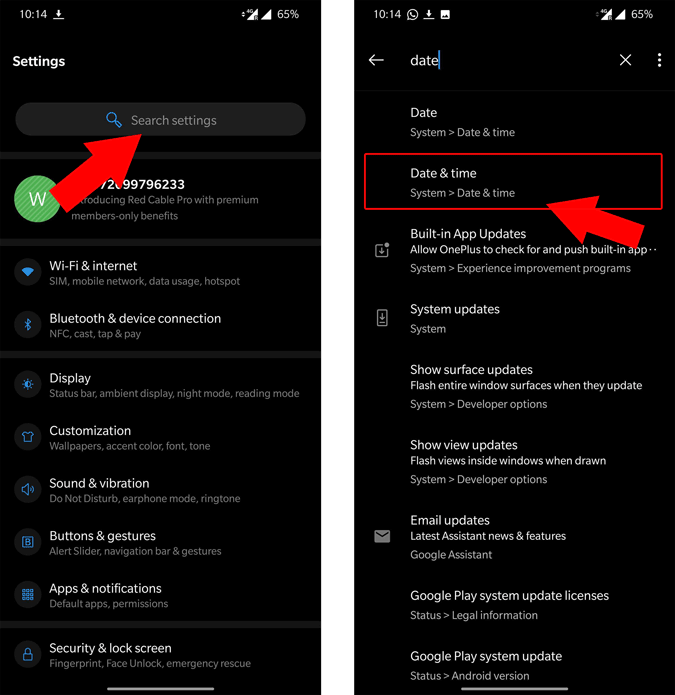
Включите «Использовать время, предоставленное сетью» и «Использовать часовой пояс, предоставленный сетью». Это автоматически настраивает дату и время на правильные настройки в зависимости от вашего местоположения и сети.
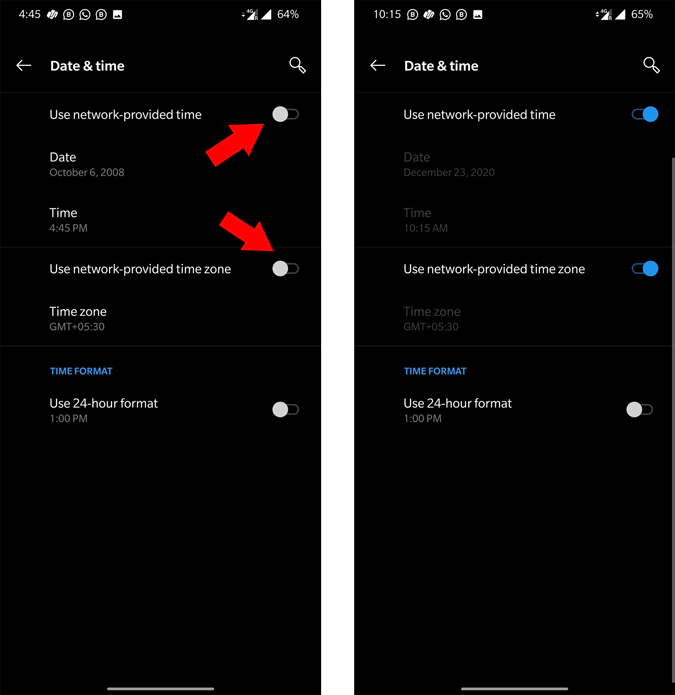
Теперь проверьте, решена ли ваша проблема, если нет, перейдите к следующему шагу.
3. Проверьте объем памяти устройства
Одной из распространенных причин сбоя любого приложения является нехватка места для хранения данных, и этим приложениям не хватает памяти для загрузки в ОЗУ. Проверьте наличие свободного места на вашем устройстве. Вы можете сделать это в настройках системы, нажав «Хранилище».
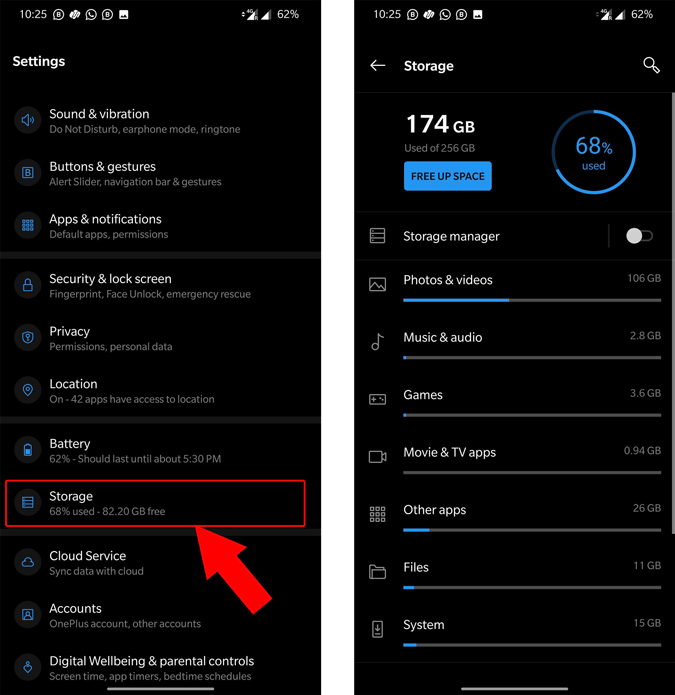
Если у вас есть хотя бы 500 МБ свободного места, ничего страшного. Или убедитесь, что вы удалили некоторые файлы, прежде чем снова открывать Play Store. Используйте приложение « Файлы Google », чтобы освободить ненужные файлы, дубликаты файлов, мемы, старые снимки экрана, видео WhatsApp, установленные APK-файлы, большие файлы и т. д.
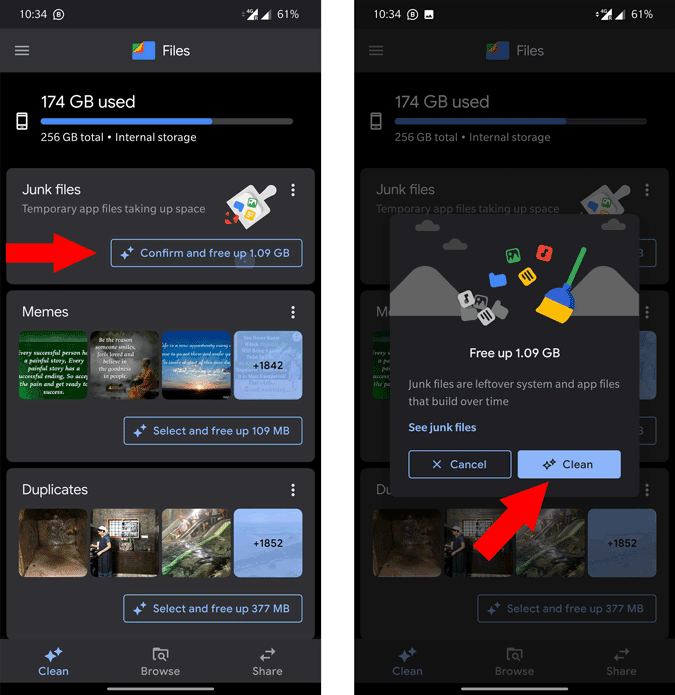
4. Обновить до последней версии
Если проблема связана с какой-то ошибкой, возможно, Google уже выпустила ее исправление. Поэтому обновление приложения Play Store может решить проблему. Если вы можете открыть приложение Play Store, коснитесь трехточечного меню и выберите настройки.
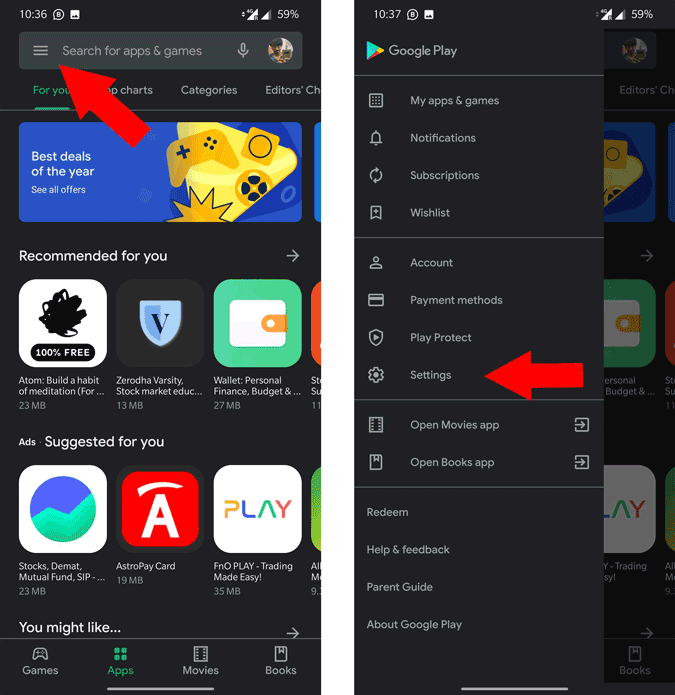
Прокрутите вниз и выберите версию Play Store. Будет выполнено сканирование последней версии приложения, если оно еще не обновлено.
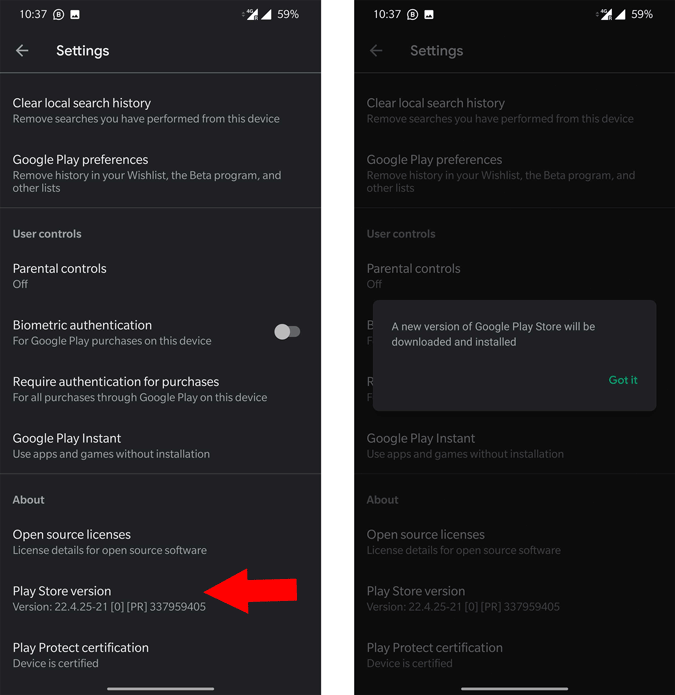
Если вы вообще не можете открыть Play Store, найдите последнюю версию Google Play Store на веб-сайте APK Зеркало . После загрузки APK-файла загрузите его и установите. Теперь выполните быстрый перезапуск устройства и откройте Play Store. Вы по-прежнему получаете сообщение об ошибке «К сожалению, Google Play Store перестал работать»?
5. Очистите данные и кэш Google Play Store
Если проблема не решена даже установкой последней доступной версии, попробуйте очистить данные и кэш приложения Play Store. В отличие от других приложений, даже если вы удалите все данные, единственные данные, которые вы потеряете, — это настройки и предпочтения Play Store.
Чтобы очистить данные и кеш Play Store, откройте «Настройки системы», найдите «Google Play Store» и откройте результат «Информация о приложении».
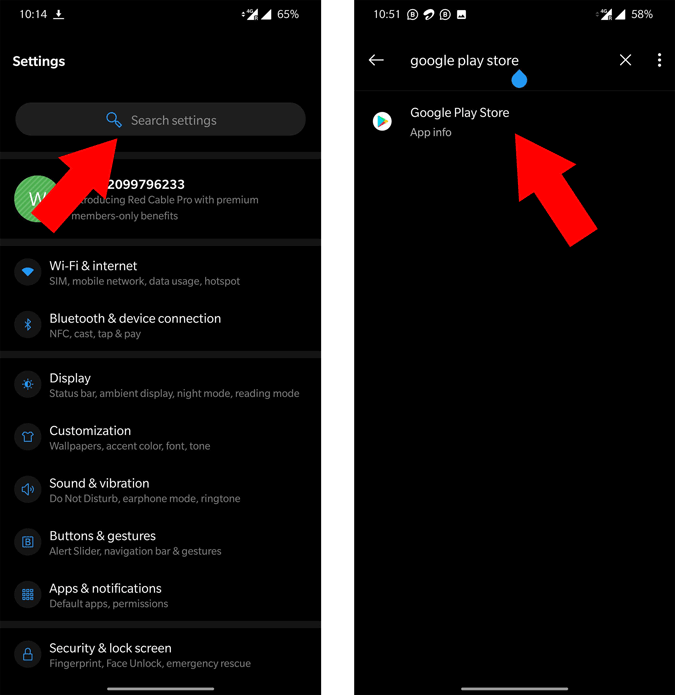
Откройте опцию «Хранилище и кеш» и щелкните значок «Очистить кеш», чтобы очистить файлы кэша, а затем нажмите «Очистить хранилище», чтобы очистить данные (имена могут быть разными у разных OEM-производителей).
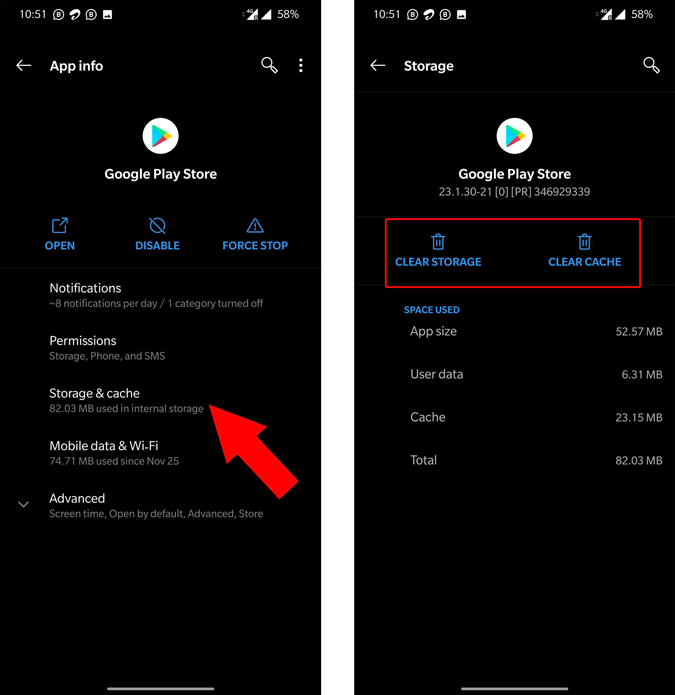
6. Удалить обновления Google Play Store
Очистка данных работает по большей части, но даже в этом случае возникает проблема, единственный вариант, который у вас остается, — это удалить обновления Google Play Store.
Для этого откройте «Системные настройки» и найдите «Google Play Store». Нажмите на результат «Информация о приложении».
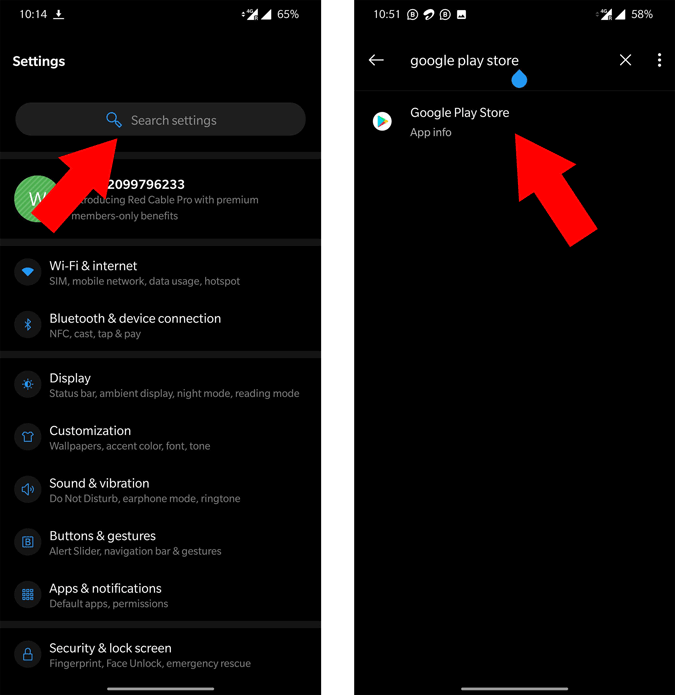
Нажмите значок меню из трех точек в правом верхнем углу и выберите опцию «Удалить обновления». Это вернет вашу версию Play Store к исходной версии вашего телефона. Через несколько минут он снова обновится до последней версии. К тому времени ваша проблема должна быть решена.
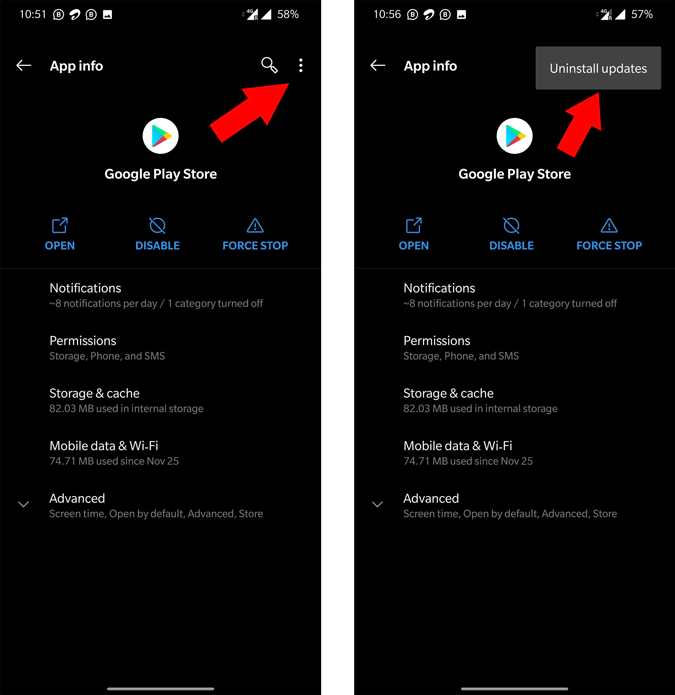
Подведение итогов: к сожалению, Google Store остановлен
Удаление обновлений должно работать независимо от вашей проблемы. Если нет, вы также можете попробовать удалить свою учетную запись Google и добавить ее повторно в качестве последнего шага.
Play Маркет – это окно в мир приложений. Именно так вы находите, ищете и устанавливаете новые приложения и игры. Невозможность открыть или получить доступ к нему может расстраивать. Особенно, когда вы спешите и вам нужно быстро получить доступ к чему-то на ходу. Это проверенные решения, и они должны сработать.
Google Play Store – не единственное место для загрузки приложений. Мы составили список из 8 других платформ , где вы можете скачать приложения для Android и загрузить их неопубликовано.